教你如何让win10关闭盖子电脑不作任何反应
一些用户需要对win10系统关闭盖子电脑不作任何反应进行设置,其实win10系统关闭盖子电脑不作任何反应的设置方法非常简单,只需要左键菜单,找到设置界面,选择系统进行设置即可。下面小编教你如何让win10关闭盖子电脑不作任何反应吧
一些用户需要对win10系统关闭盖子电脑不作任何反应进行设置,其实win10系统关闭盖子电脑不作任何反应的设置方法非常简单,只需要左键菜单,找到设置界面,选择系统进行设置即可。下面小编教你如何让win10关闭盖子电脑不作任何反应吧。
使用电脑的时候,有时会需要离开电脑一会,但又有需要运行的应用运行,且不想要别人使用自己的电脑,如何既能使自己的电脑运行且让别人看起来自己的电脑已经关闭了呢?这就要让我们盖子的闭合失去作用了,怎么设置呢?就此问题,下面小编教你如何让win10关闭盖子电脑不作任何反应。
1:左键菜单,找到设置,点击它。

2:来到设置界面,然后选择系统,点击它。

3:打开系统设置界面。#f#
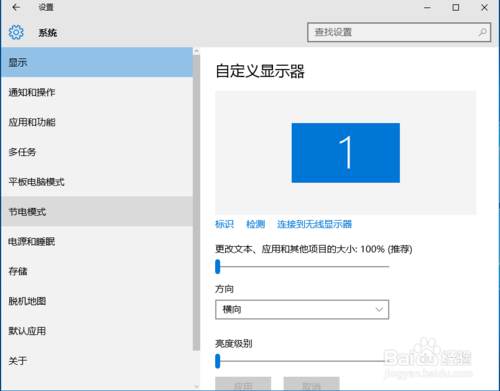
4:找到“电源和睡眠”,在右边往下拉,最下面有个“其他电源设置”点击进入。

5:点击“选择关闭盖子的功能”。

6:然后我们看到这里有个关闭盖子时...默认设置是睡眠。
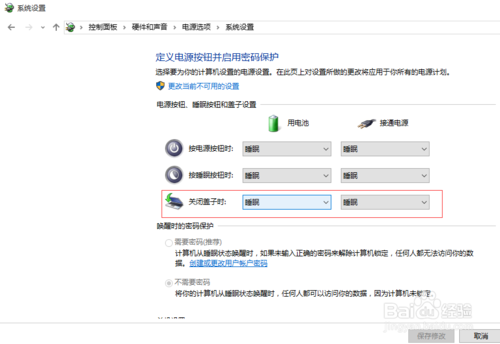
7:将其改成“不采取任何操作”,点击保存修改即可应用了。
以上就是如何让win10关闭盖子电脑不作任何反应的介绍了,希望对大家有所帮助。
标签: 教你 如何 win10 关闭 盖子 电脑 不作 任何 反应
声明:本文内容来源自网络,文字、图片等素材版权属于原作者,平台转载素材出于传递更多信息,文章内容仅供参考与学习,切勿作为商业目的使用。如果侵害了您的合法权益,请您及时与我们联系,我们会在第一时间进行处理!我们尊重版权,也致力于保护版权,站搜网感谢您的分享!






